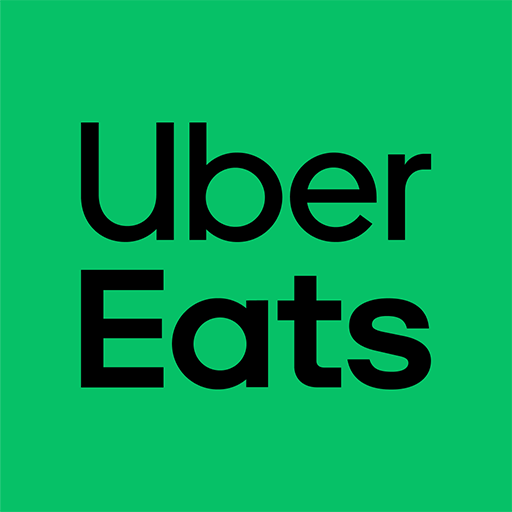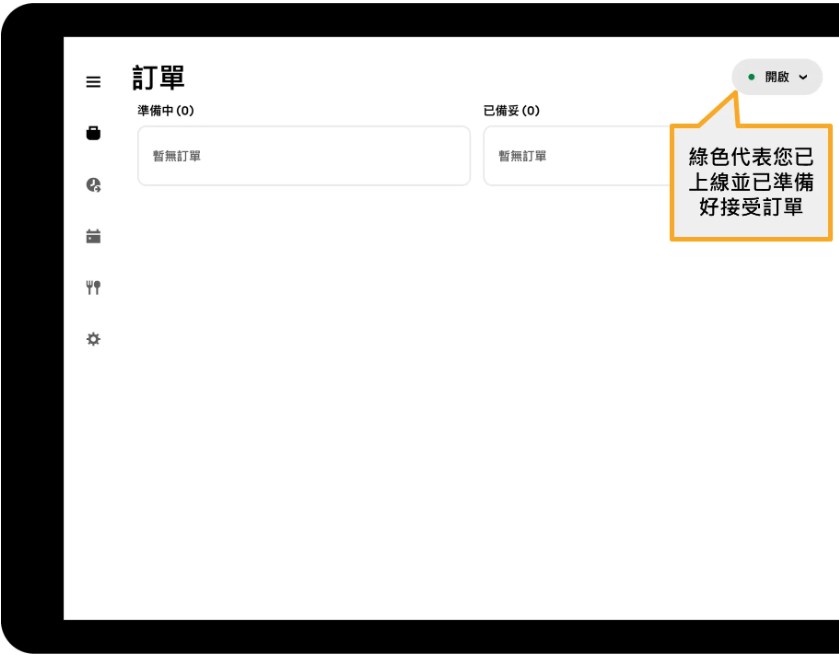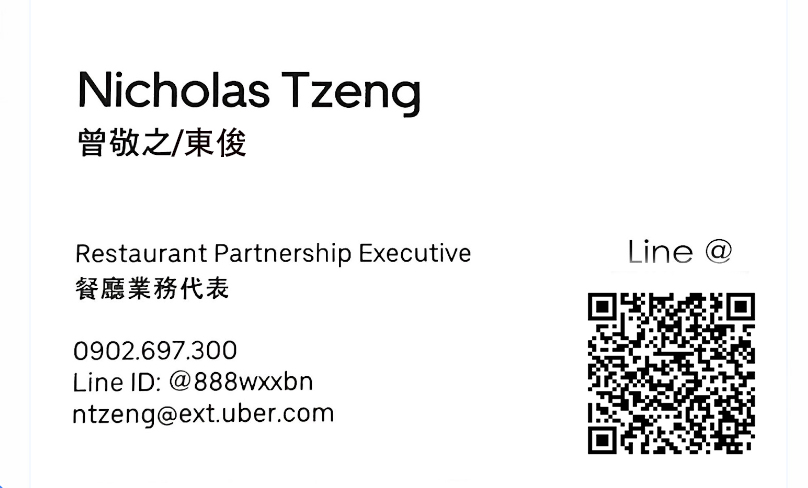如何登錄Uber Eats平板
請輸入您的 Uber Eats 接單前台帳號和密碼。
在平板盒子的小卡片中
帳號為:***********@ubereats.com
注意:千萬別輸入自己的email(平板上面是誤導)
若忘記平板電腦登入認證資訊,您可以:
1.查看平板盒內紙卡上的小卡片
2.前往 Uber Eats 管理後台 的「使用者」分頁,自行重設密碼/查看資訊。
在平板盒子的小卡片中
帳號為:***********@ubereats.com
注意:千萬別輸入自己的email(平板上面是誤導)
若忘記平板電腦登入認證資訊,您可以:
1.查看平板盒內紙卡上的小卡片
2.前往 Uber Eats 管理後台 的「使用者」分頁,自行重設密碼/查看資訊。
平板兩大功能
tip:如何調整營業時間
左側設定按鈕點開,營業時間可隨時做調整
tip:如何將賣完的品項關閉
左側餐具按鈕點開,有庫存可按成已售完
左側設定按鈕點開,營業時間可隨時做調整
tip:如何將賣完的品項關閉
左側餐具按鈕點開,有庫存可按成已售完
接單流程
tip:接到訂單後如何取消
訂單上面有調整訂單,點擊 即可看到 取消鍵,取消不會扣錢
但會稍微影響曝光率,建議多使用延後訂單功能
tip:若沒有關掉賣完的品項接到訂單怎麼辦
訂單上面有調整訂單,點擊 即可看到餐點 已售完鍵,可針對
已售完的產品來告知客戶某品項完售,待客戶確認後再進行備餐作業
tip:接到單如何自由決定外送員來的時間(延後訂單)
訂單上面會顯示外送原來的時間,點擊 即可延長時間
訂單上面有調整訂單,點擊 即可看到 取消鍵,取消不會扣錢
但會稍微影響曝光率,建議多使用延後訂單功能
tip:若沒有關掉賣完的品項接到訂單怎麼辦
訂單上面有調整訂單,點擊 即可看到餐點 已售完鍵,可針對
已售完的產品來告知客戶某品項完售,待客戶確認後再進行備餐作業
tip:接到單如何自由決定外送員來的時間(延後訂單)
訂單上面會顯示外送原來的時間,點擊 即可延長時間
平板接單模擬器
使用模擬器知道如何接訂單